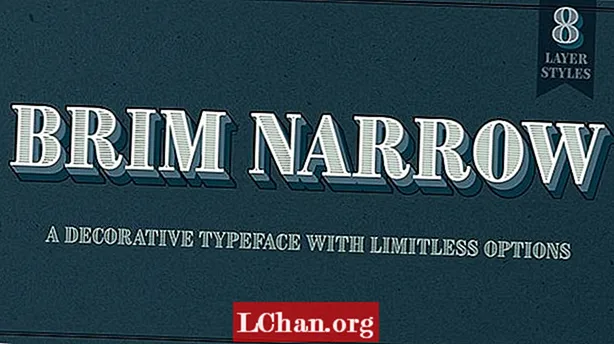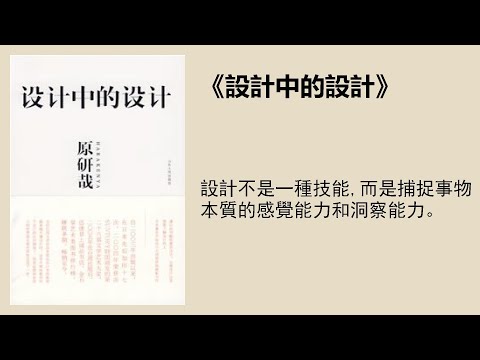
图案,重复,对称和平衡都是设计的基本原理,它们对典型的人眼具有内在的吸引力。
我在大学的最后一个项目中探索了装饰的价值,在研究过程中,我想知道为什么我们如此频繁地用我们已经认为很漂亮的东西(例如花朵,有机形式,几何形状等)创建装饰图案,通过将相同的设计原理应用于几乎所有事物,可以达到相同的效果。
在本教程中,我将向您展示如何使用Photoshop通过操纵颜色以及使用图层,遮罩和混合模式来变换日常材质。该过程是不可预测的-需要进行一些探索,并且您永远不会两次获得相同的结果。我还将展示如何在工作流程中添加灵活的流程,以便您可以随时返回并调整设计。

01 首先,选择一系列材料作为您的内容;为此设计,我选择了铅笔屑。不必担心您的对象从一开始就看起来特别壮观-关键是要转换任何普通对象。以至少300dpi的速度扫描它们,然后打开Photoshop。在此阶段,分辨率越高,您将需要处理的细节越多-我以1800dpi的分辨率扫描了我的图像。

02 划分对象并应用蒙版遮罩以隐藏背景(“ Layer”>“ Layer Mask”>“ Reveal Selection”)。项目的性质将决定您使用哪种选择技术。对于较大的形状,我使用了多边形套索工具和磁性套索的组合,以在高对比度边缘周围跟踪。为了获得更好的刨花效果,我使用魔术棒工具选择了白色背景,然后反转选择并使用“选择”>“精炼边缘”对其进行了调整。

03 创建一个具有纯背景的新文档,然后将对象拖到该文档上。现在,您可以通过使用调整图层来获得所需的效果来开始操纵对象的颜色(“图层”>“新调整图层”)。我使用了“色阶”选项和“色相/饱和度”。就像图层蒙版一样,调整图层不会更改原始图像,因此文件保持灵活性,可以让您返回并在过程中进行进一步更改(如果需要)。

04 在突出显示调整图层的情况下,选择“图层”>“创建剪贴蒙版”,这样调整将仅应用于直接在其下方的图层。我还在调整层上添加了图层蒙版,以将刨花的彩色边缘与木材的其余部分分开,以便我可以独立地操作这些部分。我增加了外边缘的饱和度并更改了它们的色相,同时减轻和减少了其余剃须的饱和度。

05 无需过多考虑颜色,因为您将复制这些图层,这会在颜色重叠时增加复杂性和密度。最好将每个图层及其调整图层分组,以免造成混淆,并在开始复制时保持整洁。对颜色调整感到满意后,请随机排列对象,然后通过选择“图层”>“分组图层”将它们分组在一起。

06 将群组的混合模式设置为“乘”(从“层”窗口的下拉菜单中选择),以使层在重叠时看起来很完整。通过选择“图层”>“复制组”来复制组,然后通过单击“编辑”>“变换”>“水平翻转”将其水平翻转。按住Shift键,同时在文档中拖动新群组,直到对重叠位置感到满意为止。复制两个组,然后再次垂直翻转它们。按住Shift键,同时将它们向上拖动到位。现在,将所有内容组合为一个。

07 复制您的主组,然后将这个新组顺时针旋转60度b(“编辑”>“变换”>“旋转”)。再次复制它,然后将此层再旋转60度。确保所有组的混合模式都设置为“正片叠底”。在这个阶段,如果您对合成感到满意,可以将所有图层合并为一个图层(“图层”>“合并图层”)。但是,请先保存文件的版本,以防万一您需要稍后再编辑片段。

08 尽管您已经编辑了原始对象的颜色,但是既然您已经合并了所有图层,则可能需要进行一些进一步的调整。为此,创建一个新的“色相/饱和度”调整层。现在,从“色相/饱和度”对话框的“编辑”下拉菜单中选择各个颜色预设,以便您可以分别进入和更改各种颜色。

09 为了增加作品的细节和变化,现在,我将结合原始扫描中的一些较细的铅笔屑。使用与之前类似的过程开始创建单独的设计。复制图层,将其水平反射,并在按住Shift的同时将其移动到适当的位置。

10 继续执行第6步和第7步中使用的相同过程,直到您设计的格式与第一个相同。初始形状的配色方案将确定您为第二层选择的颜色,因此您无需担心对其进行编辑,直到将两者结合在一起,然后才能看到效果很好。

11 将新设计拖到原始文档第一层的后面,并使其与您的作品对齐。两种设计的组合可能看起来有点复杂,因此您需要对其进行编辑以协调整体图像。添加一个调整层并更改新层的色相,以使它们补充原始的配色方案。

12 添加图层蒙版以隐藏顶层的一些部分,以便可以看到更多的新图案从下面穿过。围绕整个构图系统地工作,以使其保持对称。

13 在顶层上添加外发光(“图层”>“图层样式”>“外发光”)。这将定义边并阻止其在第二层的详细信息中丢失。然后,您应该使用“不透明度”,“散布”和“大小”设置,直到找到适合发光的合适平衡为止。我已将外部光晕的混合模式设置为“硬混合”,以补充下面细屑的清晰纹理。

14 要调低第二种形状,请添加“色相/饱和度”调整层,并使用仅露出其内部的遮罩。在“色相/饱和度”中选择“着色”,然后将其匹配到您的第一层。

15 通过进行一些最终的小调整来完成设计,以使您的设计成为一个整体。使用“色相/饱和度”来调整各个预设并简化您的配色方案。通过为两个图层选择相同的颜色来统一您的设计。